1. Tổng quan
2. Các bước thực hiện
Để nhập khẩu các loại dữ liệu Danh mục, Số dư, Chứng từ từ file excel vào phần mềm, Anh/Chị thực hiện như sau:
2.1. Nhập danh mục từ file ExcelXem phim hướng dẫn Bước 1: Vào Các tiện ích và thiết lập\Quản lý danh mục, chọn danh mục cần thực hiện khai báo:
Bước 2: Nhấn biểu tượng ▼cạnh nút Thêm\Nhập từ excel:
Bước 3: Chọn tệp nguồn
Bước 4: Ghép dữ liệu
Bước 5: Kiểm tra dữ liệu
Bước 6: Kết quả nhập khẩu dữ liệu
2.2. Nhập số dư từ file ExcelXem phim hướng dẫn Bước 1: Vào Các tiện ích và thiết lập\Nhập số dư ban đầu:
Bước 2: Chương trình sẽ hiển thị danh sách các loại số dư, kích chọn vào loại số dư cần nhập khẩu.
Ví dụ: Nhập số dư tài khoản từ file excel: Bước 3: Trên chức năng Nhập số dư, Nhấn biểu tượng ⏷cạnh nút Nhập số dư\Nhập số dư ban đầu từ excel:
Bước 4: Chọn tệp nguồn: Tương tự như nhập khẩu danh mục. Bước 5: Ghép dữ liệu: Tương tự như khi nhập khẩu danh mục , cần ghép được các cột dữ liệu trên file nhập khẩu và trên chương trình. Bước 6: Kiểm tra dữ liệu: Chương trình sẽ trả về kết quả dữ liệu hợp lệ hoặc không hợp lệ trên file dữ liệu để điều chỉnh hoặc tiến hành nhập dữ liệu luôn. Bước 7: Thông báo kết quả nhập liệu 2.3. Nhập chứng từ từ file ExcelXem phim hướng dẫn Bước 1: Chọn phân hệ cần thực hiện nhập khẩu chứng từ:
Bước 2: Nhấn biểu tượng ▼ cạnh nút Thêm\Nhập từ excel:
Bước 3: Chương trình hiển thị giao diện tương tự như nhập khẩu danh mục:
Bước 4: Chọn tệp nguồn:
Bước 5: Ghép dữ liệu: Tương tự như khi nhập khẩu danh mục cần ghép được các cột dữ liệu trên file nhập khẩu và trên chương trình Bước 6: Kiểm tra dữ liệu: Chương trình sẽ trả về kết quả dữ liệu hợp lệ hoặc không hợp lệ trên file dữ liệu để có thể điều chỉnh hoặc tiến hành nhập dữ liệu luôn. Bước 7: Thông báo kết quả nhập liệu Lưu ý: Sau khi nhập khẩu thành công thì chứng từ sẽ ở trạng thái chưa ghi sổ. Bạn cần thực hiện ghi sổ chứng từ để ghi nhận bút toán lên các báo cáo, sổ sách kế toán.
|
Xem thêm Làm thế nào khi nhập khẩu Danh mục, Số dư, Chứng từ từ file excel vào phần mềm báo lỗi?
Khảo sát: sau khi đọc và thực hiện theo tài liệu, Anh/Chị vui lòng cho MISA biết có xử lý được vấn đề theo tài liệu này không, qua khảo sát nhanh Tại đây

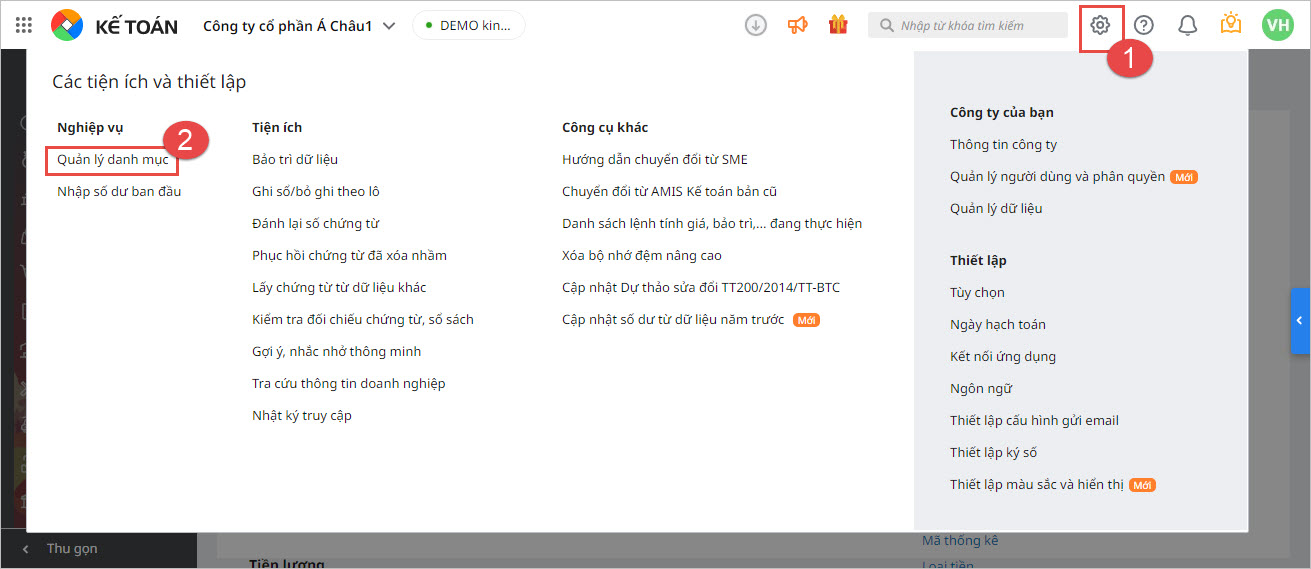
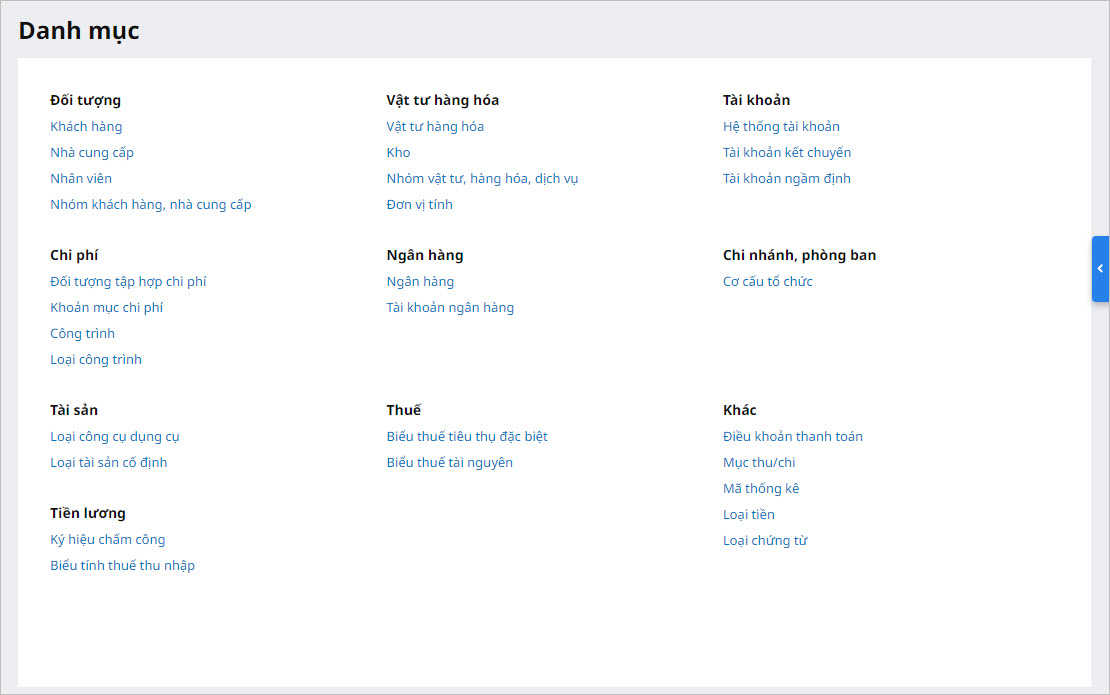
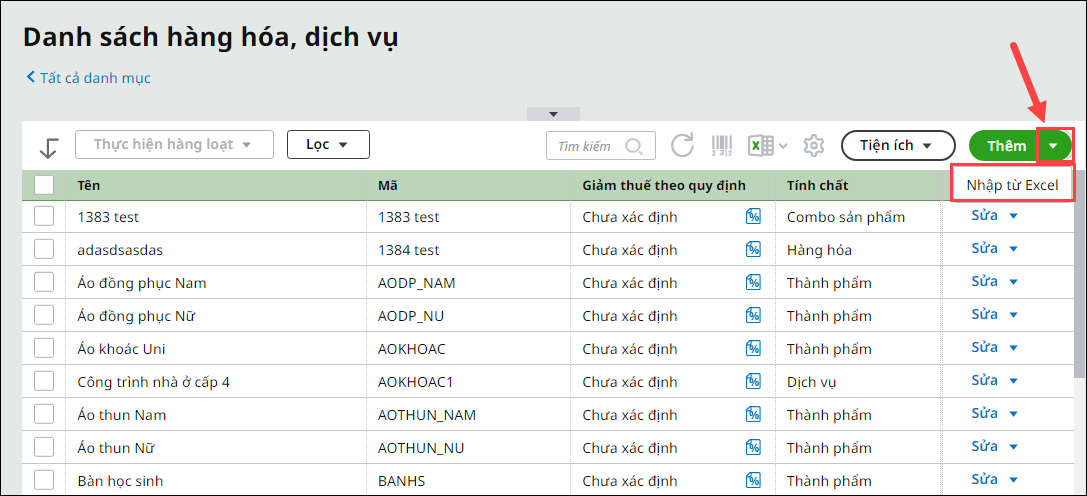
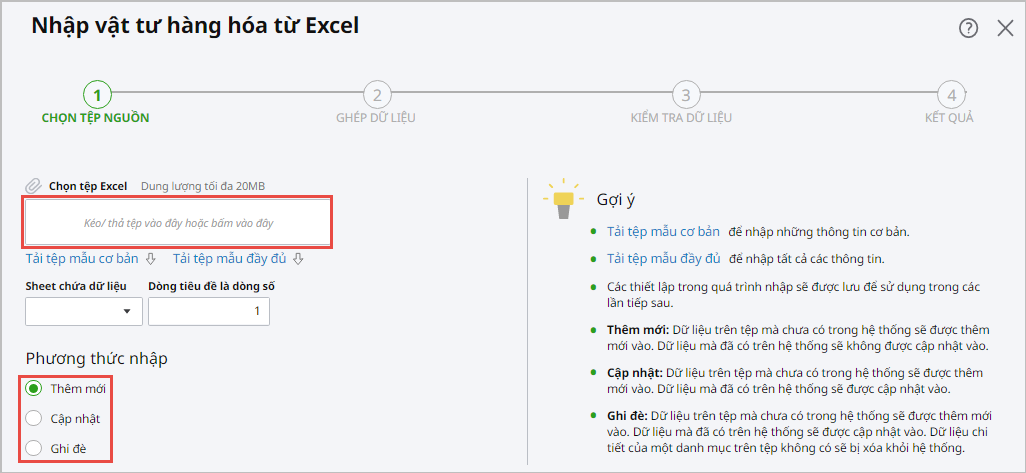
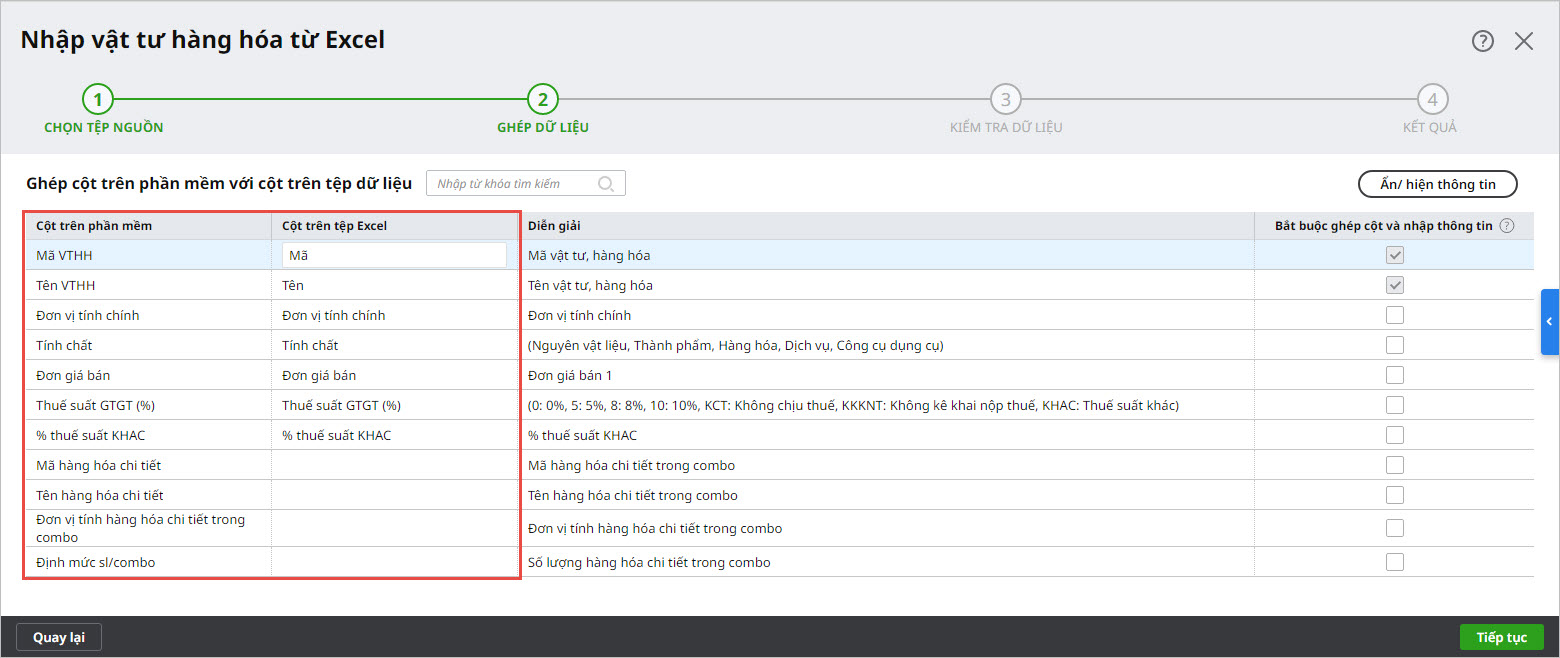
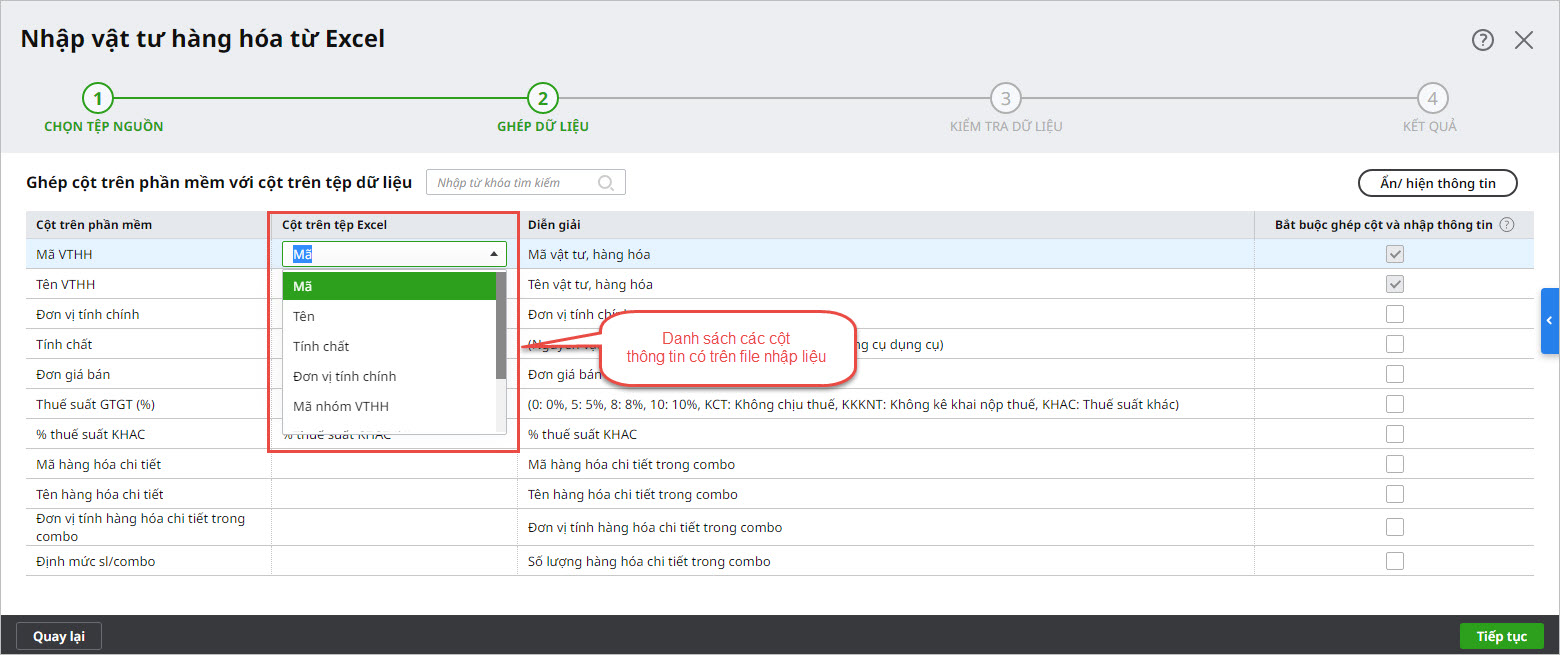
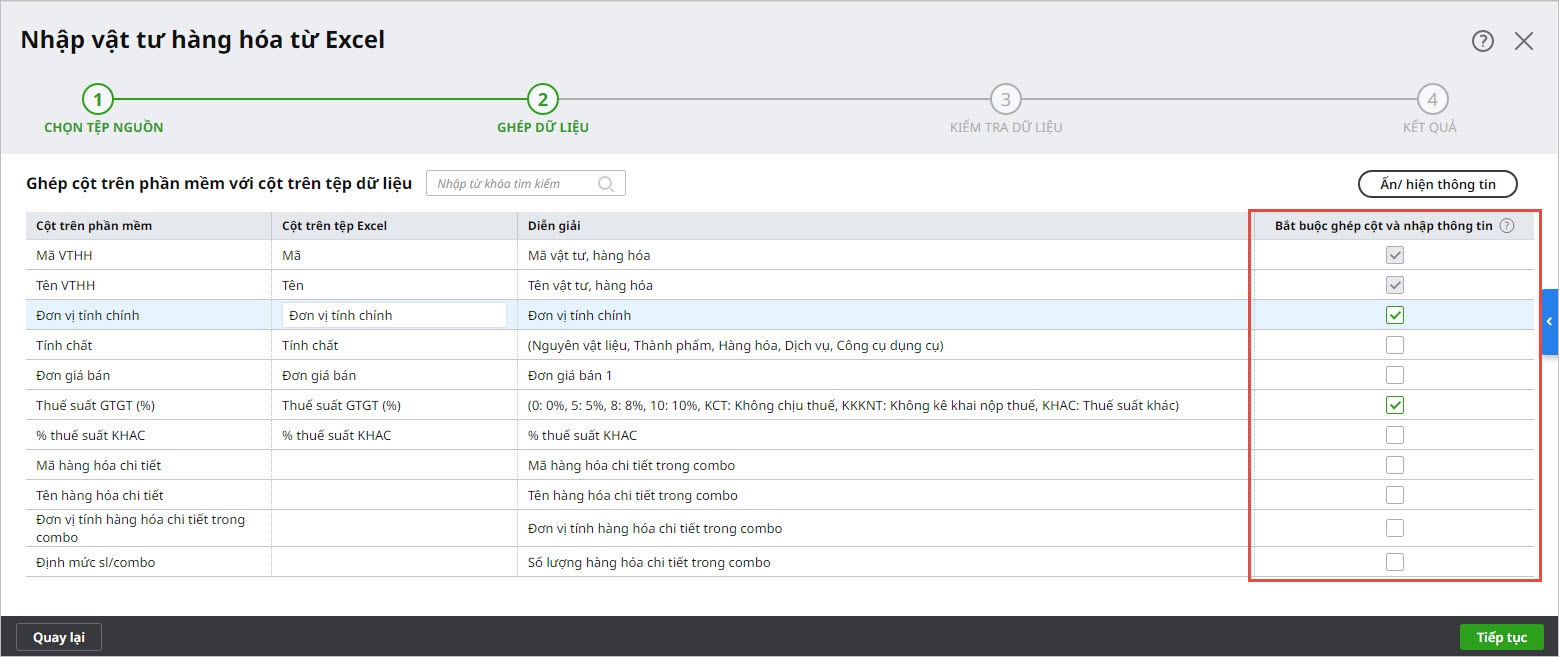
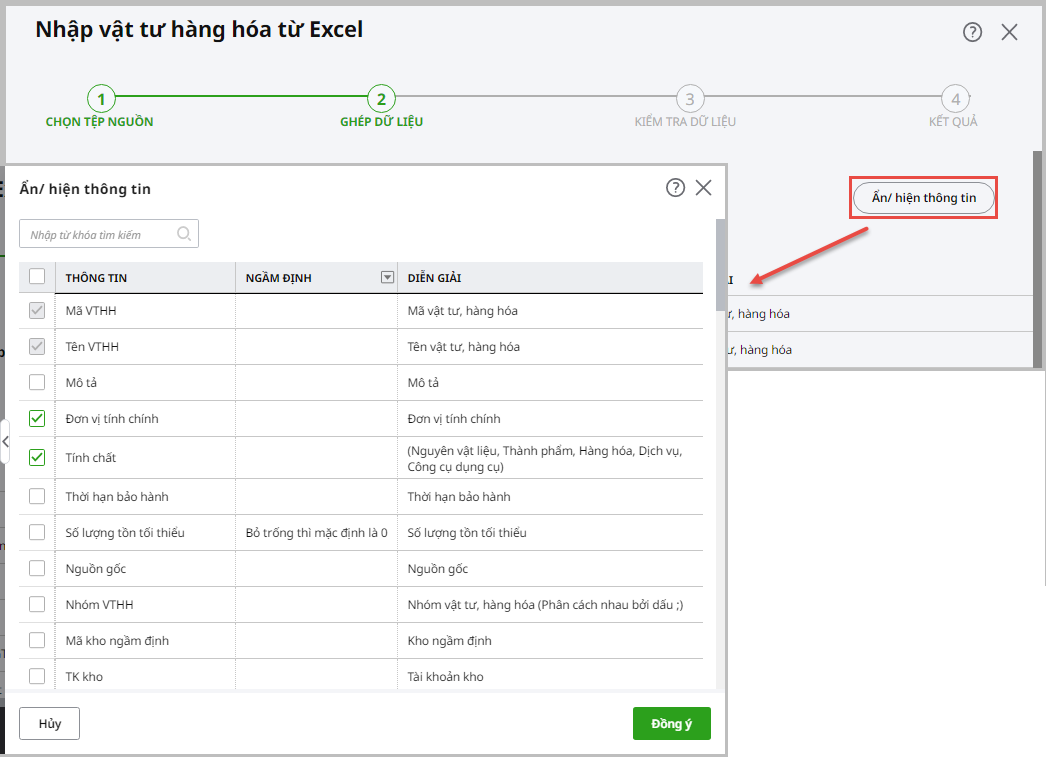
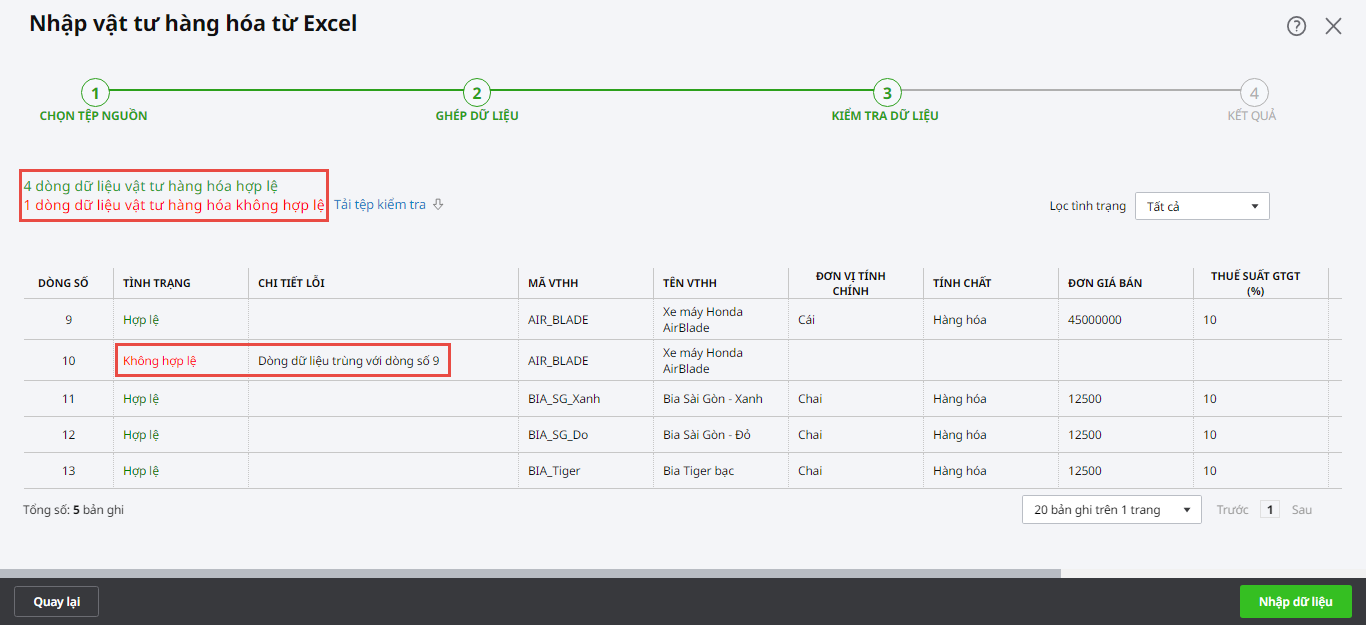
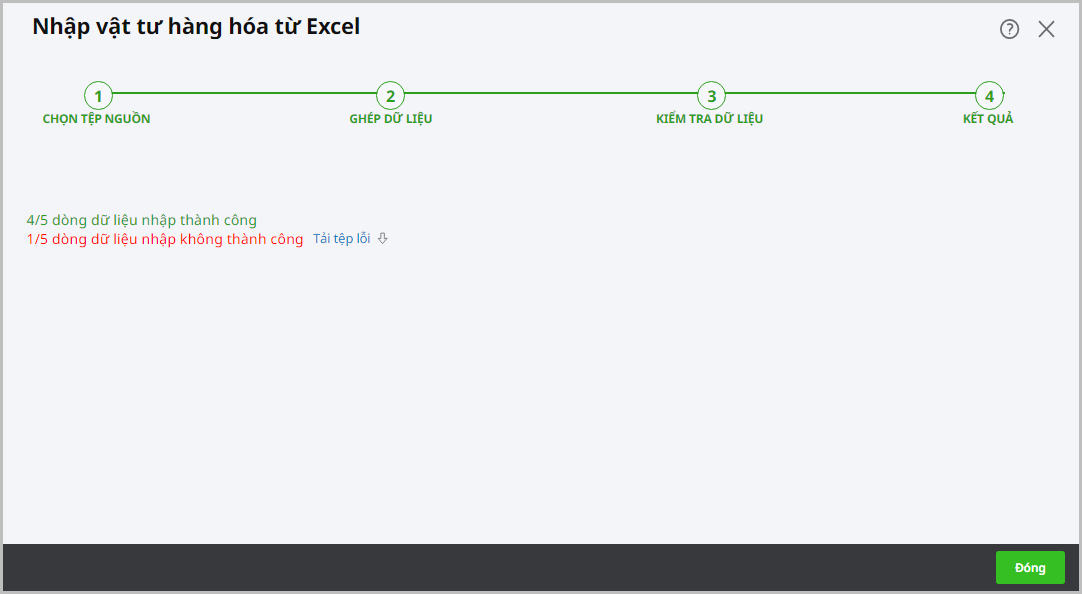
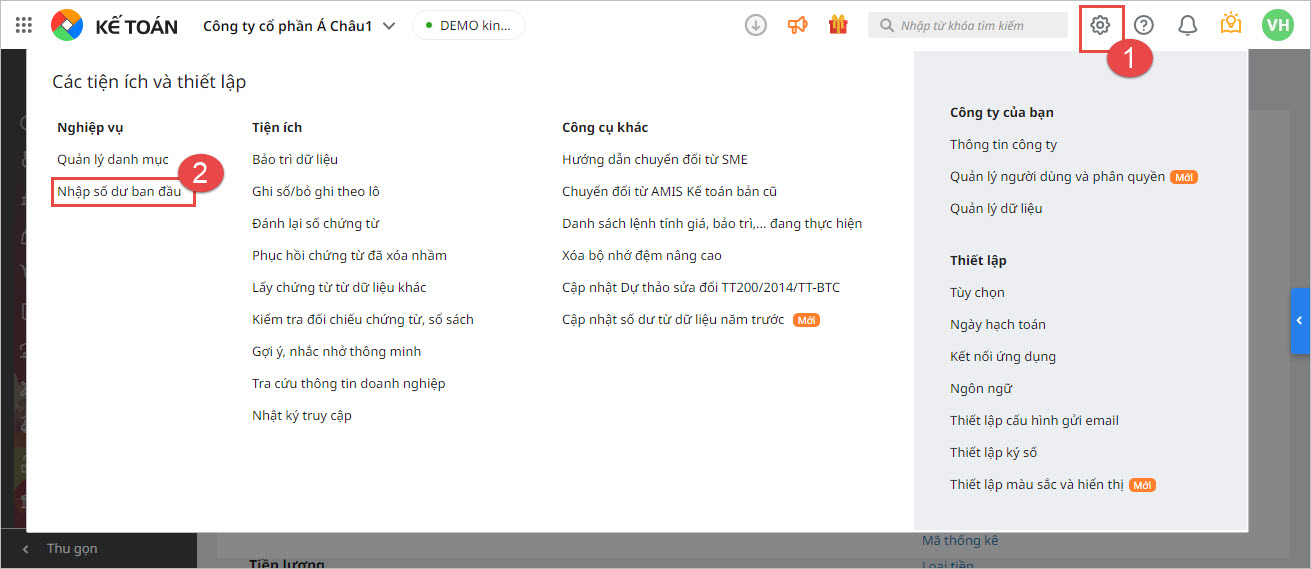
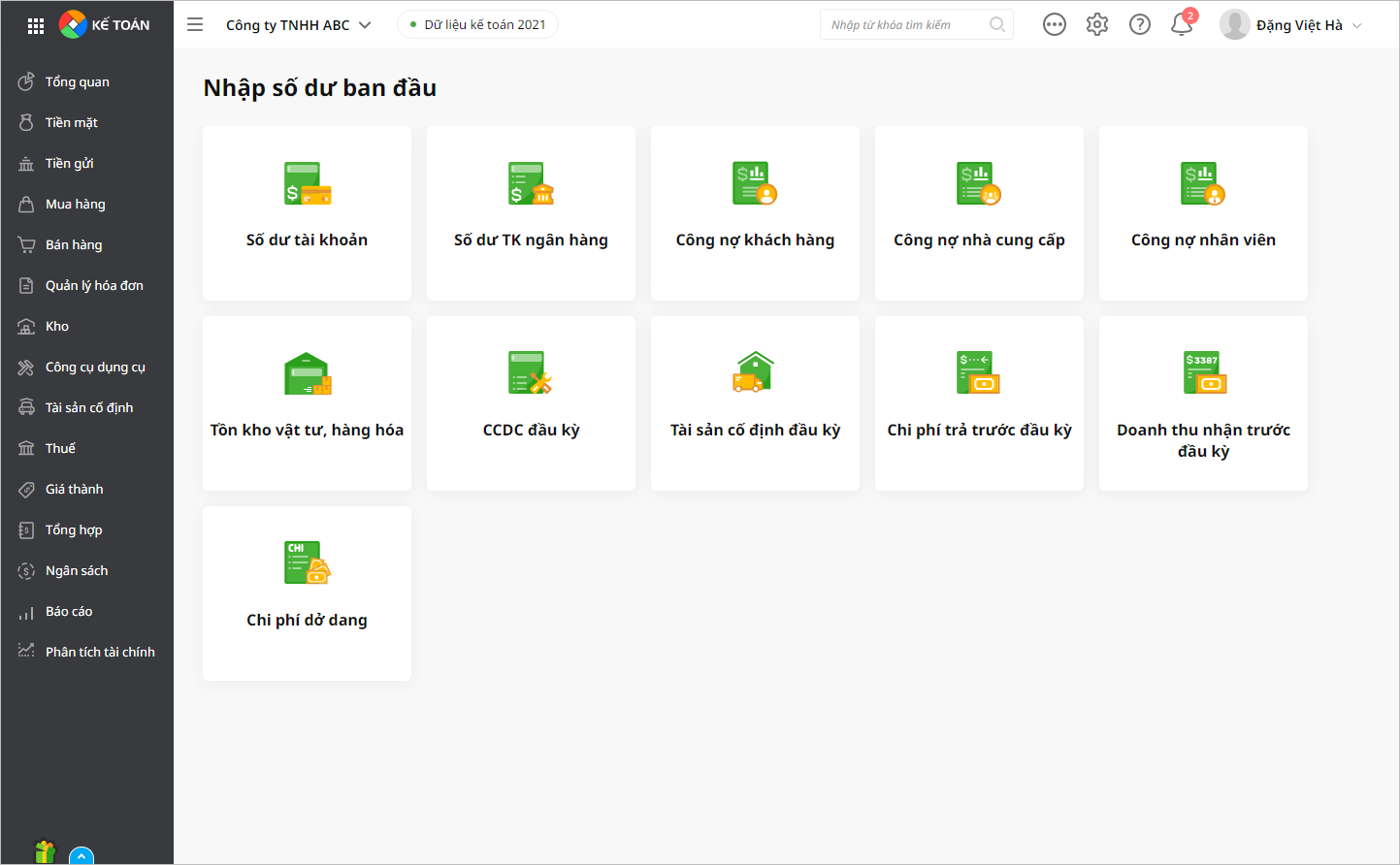
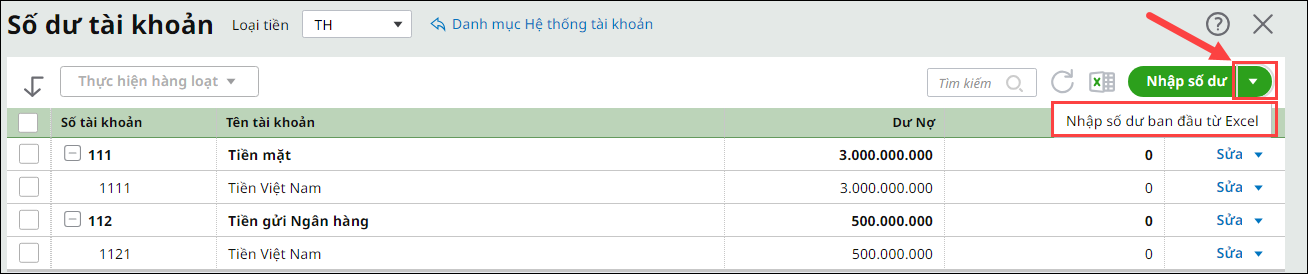
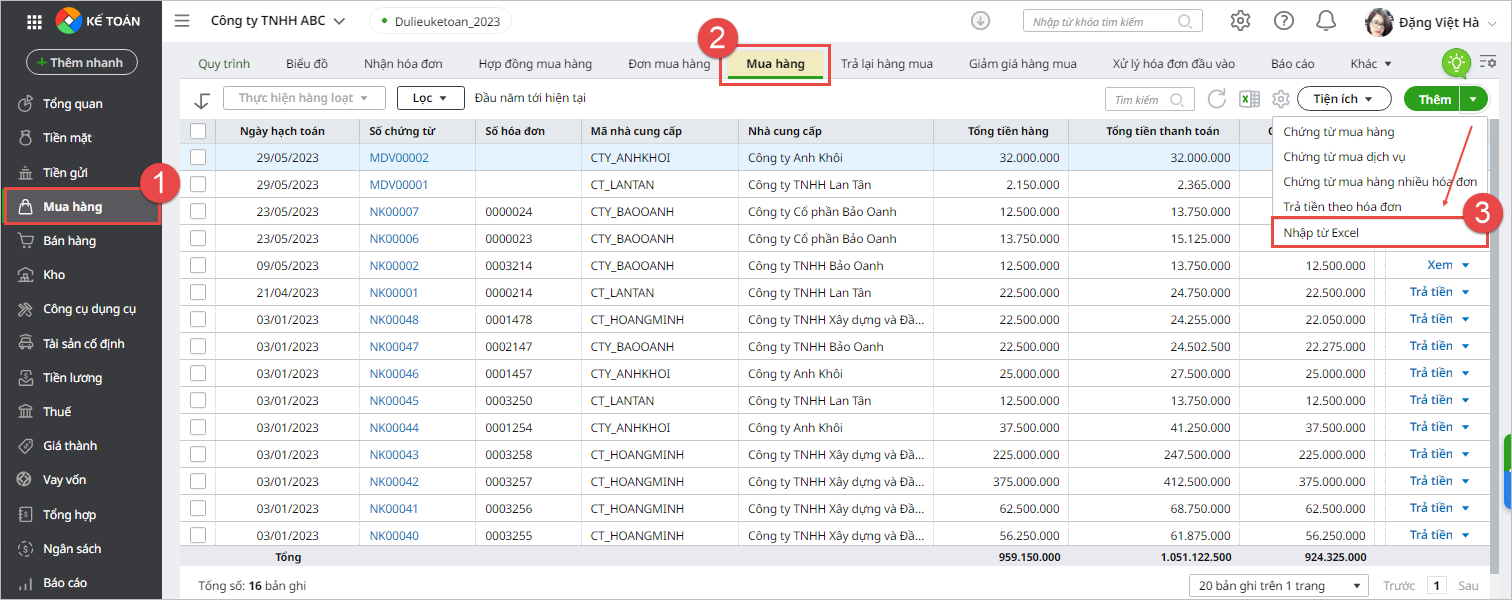
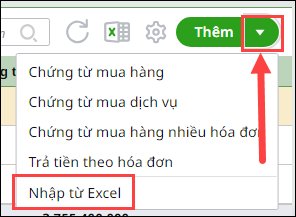
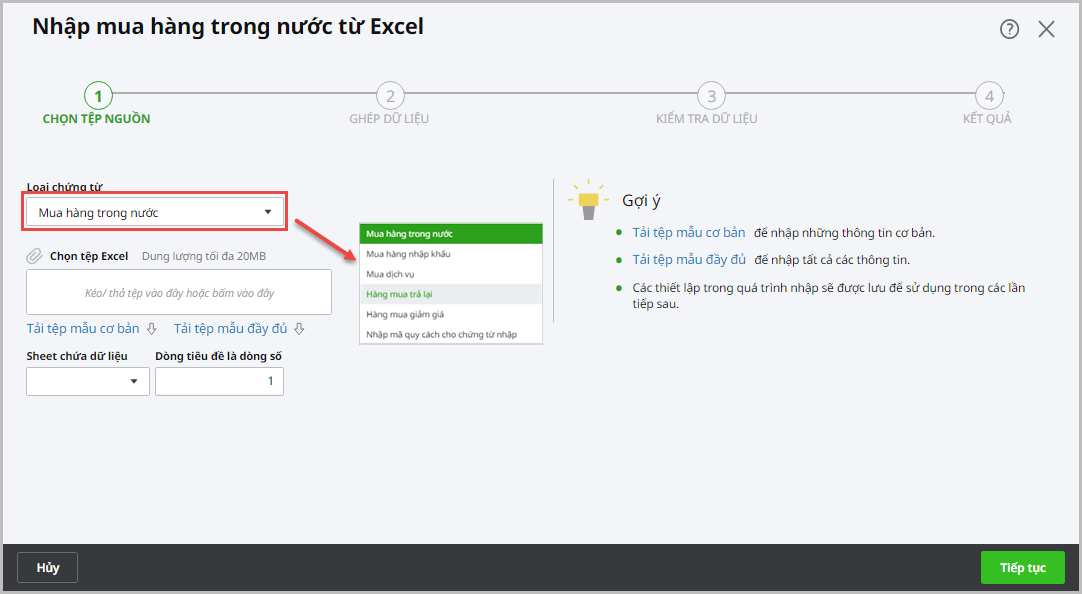
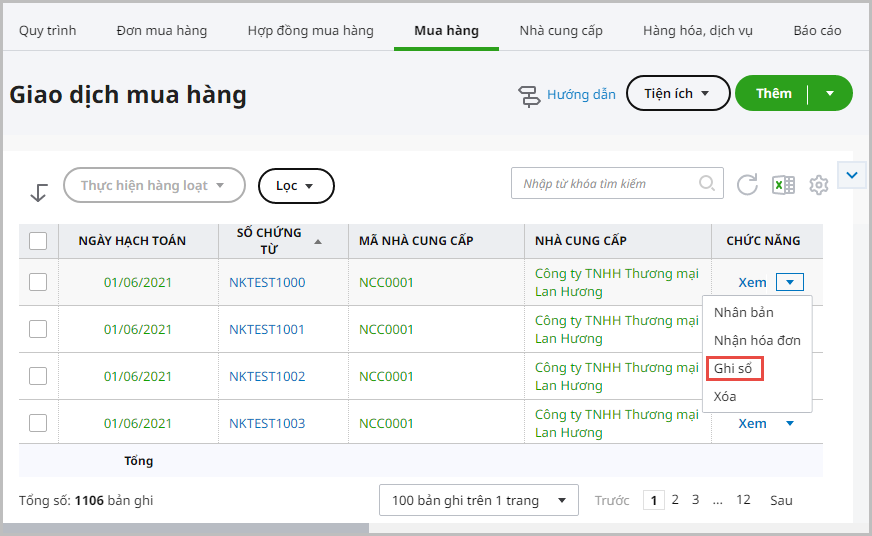








 024 3795 9595
024 3795 9595 https://www.misa.vn/
https://www.misa.vn/




